Помощь
Прохождение теста
Запись аудио при выполнении задания
Как записать аудио непосредственно при размещении ответа на задание
Внимание! Для выполнения такого задания ваше устройство должно быть оснащено микрофоном (либо отдельным, либо в составе веб-камеры).
Нажмите кнопку добавления ответа.
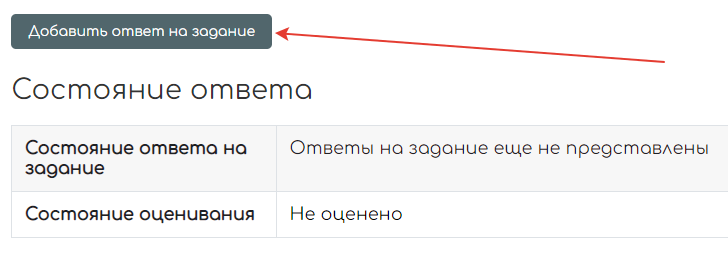
В открывшемся окне добавления ответа нажмите на панели инструментов кнопку с изображением микрофона:

В диалоговом окне вы увидите кнопку "Начать запись" (при наведении на неё курсора мыши она поменяет цвет на красный):
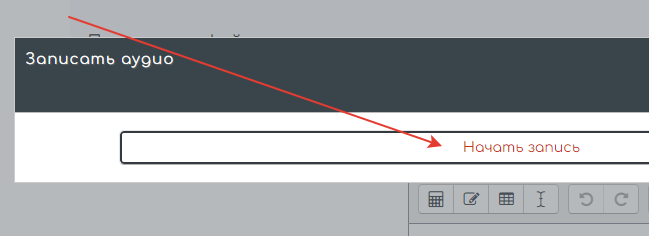
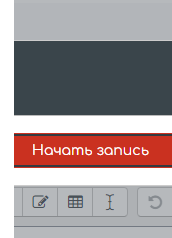
Внимание! При первом нажатии этой кнопки может потребоваться дать разрешение браузеру на использование микрофона (если вы не сделали этого ранее):
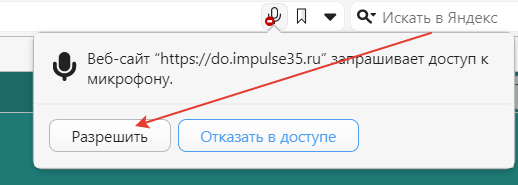
После этого начнётся сам процесс записи. Название кнопки изменится на "Остановить запись" и индикатор оставшегося времени.
Внимание! Продолжительность записи не может превышать 3 минут.
Произнесите предназначенный для записи текст. Когда закончите, нажмите кнопку и остановите запись.
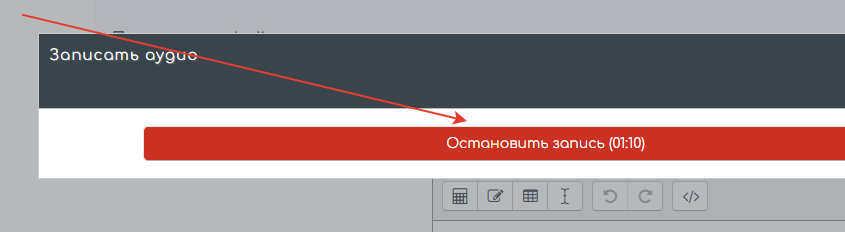
Далее вы сможете либо сделать запись снова (при этом предыдущая версия пропадёт), либо прикрепить запись к своему ответу.
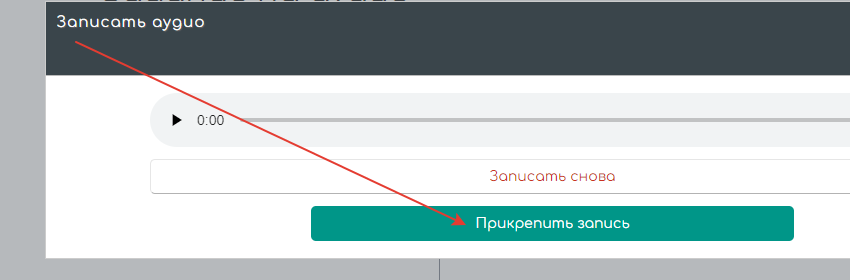
После нажатия данной кнопки сделанная вами запись прикрепится к ответу в виде звукового файла, в окне ответа отобразится проигрыватель.
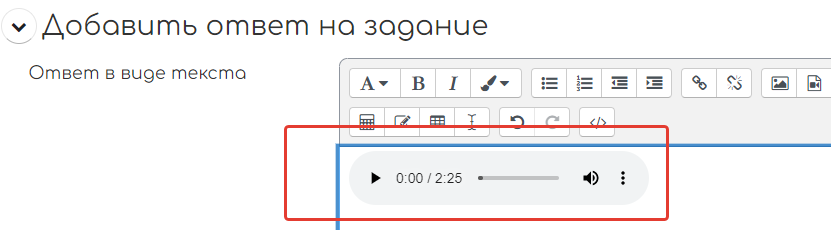
Для отправки ответа нажмите кнопку "Сохранить", расположенную под полем для ответа.
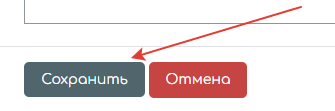
____________________________________________________________
Если вы по каким-то причинам не смогли записать звук так, как описано выше, вы можете сделать запись любым другим способом (при помощи стандартных средств звукозаписи как компьютера, так и телефона) и приложить в формате файла *.mp3. Для этого воспользуйтесь кнопкой, которую вы видите самой крайней справа на панели инструментов на рисунке выше. Однако в заданиях, предполагающих звукозапись, мы настоятельно рекомендуем записывать звук так, как описано в настоящей инструкции.